SLC S22W3 Realizando un Análisis Espacial Simple
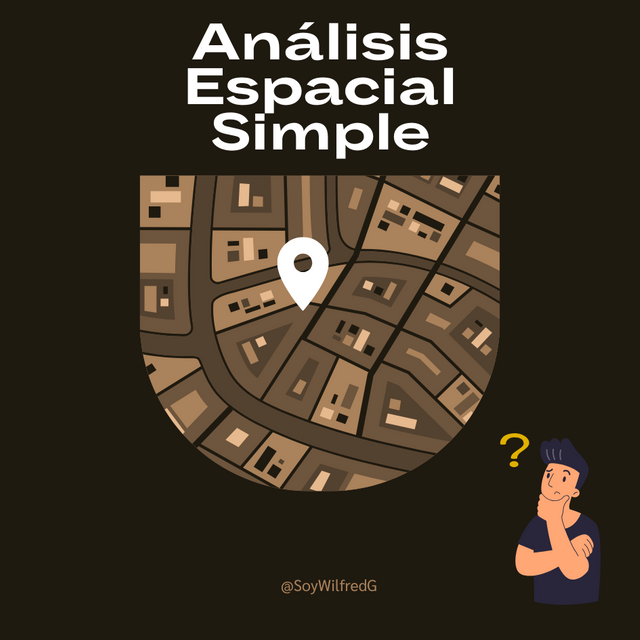
Un análisis espacial se refiere a una técnica que se utiliza para entender e interpretar relaciones en datoso geográficos. O sea, es una técnica que busca explicar como un objeto o un fenómeno puede estar relacionado o influenciar en lo que sucede a su alrededor.
Ese es un concepto bastante breve y preciso de lo que es el análisis espacial, es importante que lo entendamos para poder realizar la tarea correctamente.
¿Qué aplicación vamos a usar?
La misma que en el reto de la semana pasada, UTM Geo map. Si aun no la tienes, te comparto el challenge de la semana pasada para que la descargues y conozcas su funcionamiento enlace
¿Cómo lo vamos a hacer?
Lo primero es ir a un Lugar donde queramos realizar el análisis (Puede ser un parque, un centro comercial, un museo, una plaza, una iglesia, cualquier sitio que ustedes elijan). Luego, van a encender la ubicación en su teléfono y van a ingresar a esta opción:
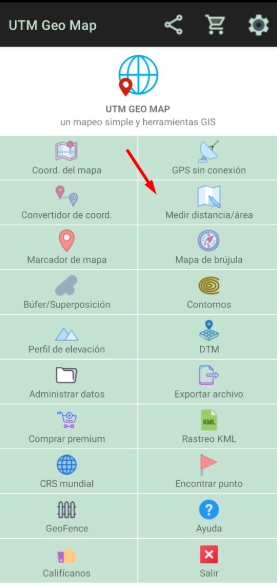
Una vez allí dentro, van a tocar este botón:
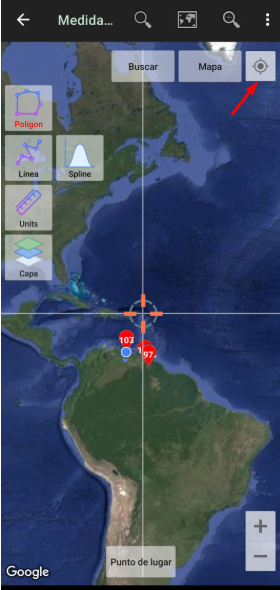
Al tocar ese lugar, automáticamente los llevará a la ubicación donde se encuentren.
Ahora sí ¡Es momento de hacer el trabajo!
Van a ubicar el sitio donde quiere hacer su análisis espacial y van a seleccionar lo siguiente:
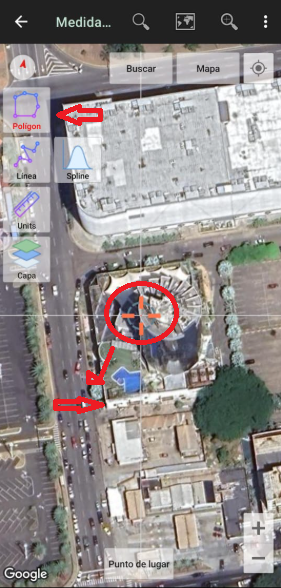
Esa es la herramienta de polígono, con ella podremos conocer la superficie de cualquier estructura, edificio o espacio. Utilizarla es muy sencilla.
Solo debemos seleccionarla y ubicar el cursor en el punto de inicio y luego, tocamos la opción que dice "Punto de llegar"
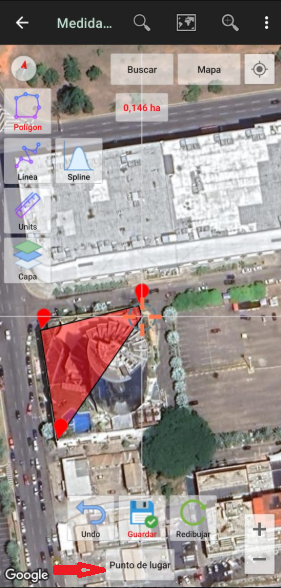
Y luego, desplazamos el cursor hasta el siguiente punto y repetimos el proceso.
Pueden tomar los puntos que quieran para que su polígono sea lo más preciso posible.

1: Eliminar el último punto que hicieron
2: Guardar el Polígono que hicieron
3: Borrar todos los puntos del polígono e iniciar de nuevo
Cuando terminen de hacer su polígono, le dan a guardar y le asignan un nombre. Y luego, nuevamente seleccionan "Guardar"
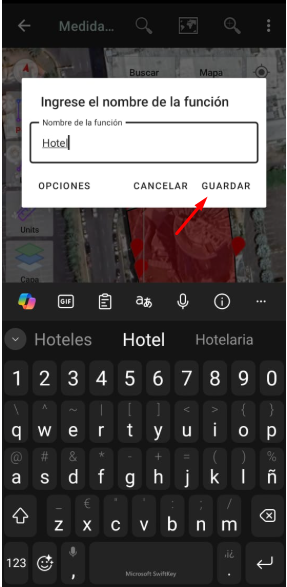
Si consideran que alguno de sus puntos está mal ubicado, pueden tocar el polígono y seleccionar "herramientas de edición"
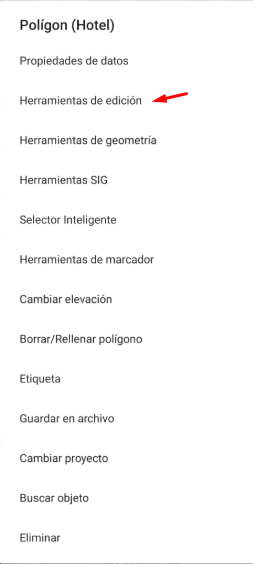
Luego, editar vertice y ahí podrán mover los puntos como quieran.
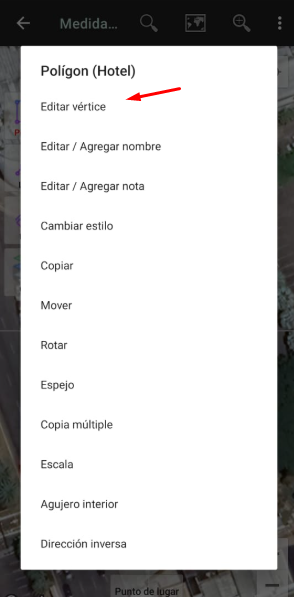
Una vez que lo hagan, simplemente deben hacer una pulsación larga en el punto que desean mover y lo arrastran al lugar donde quieren que esté.
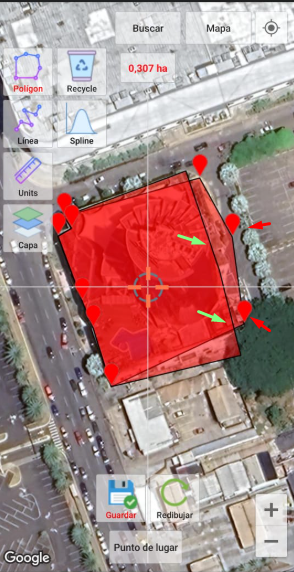
Y listo, ya tienen su polígono hecho.
Ahora, es momento de trazar vialidad, también es muy sencillo:
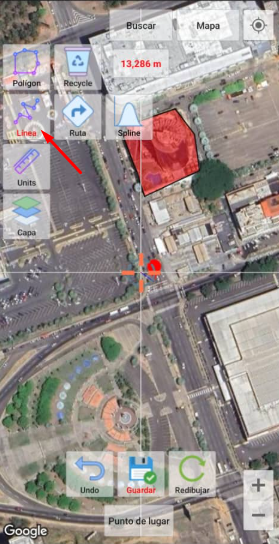
Solo seleccionan la opción "línea" luego ubican el lugar donde quieren comenzar a trazar la vialidad y luego, seleccionan "Punto de llegar" en su sitio inicial, Posteriormente van desplazando el cursor a otros espacios y así van construyendo la vialidad.
Al igual que con los polígonos, pueden añadir tantos puntos como quieran.
En lo que terminen, lo guardan y asignan un nombre.
Ahora bien si el color de la línea no les gusta, simplemente tocan la línea, vuelven a seleccionar "herramientas de edición" y luego seleccionan "cambiar estilo"
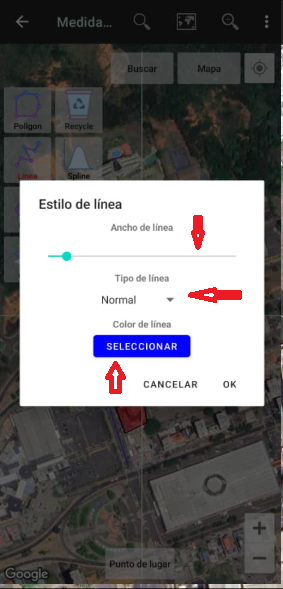
Allí podrán cambiar tipo de línea, ancho y color que es lo que nos interesa, hacemos clic en "seleccionar" y ponemos el color que queramos.
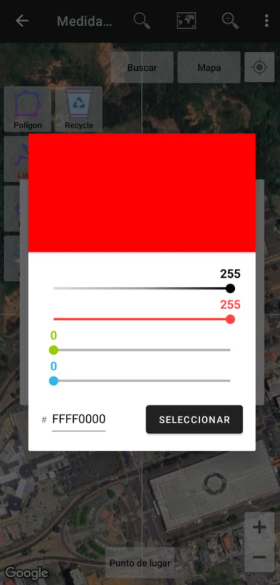
El rojo se hace como lo indico en la imagen de arriba. Y listo. Ya tendrán la línea del color que elegimos.
Esta aplicación también permite que creemos rutas, la versión gratuita solo nos permite crear una sola. Y hacerlo es super sencillo. Solo tocamos en "línea" ubicamos un punto inicial y luego el lugar a donde queramos ir, finalmente, seleccionamos "ruta" y la aplicación nos trazará la mejor ruta para llegar al destino. Esa herramieta cuesta 0,97 dólares al mes. pero, para este curso NO LA UTILIZAREMOS
Entonces, ya sabemos crear vialidad y polígonos.
Por último, aprenderemos a hacer un Buffer... Pero primero aprendamos:
¿Qué es un Buffer?
Un buffer, es una herramienta utilizada en análisis espacial para crear zonas de influencias.
Un buffer permite visualizar cuáles áreas están dentro de un punto o línea en específico.
Si por ejemplo, hacemos buffer en un río, podremos analizar las zonas propensas a inundarse, también podemos planificar cobertura de servicios, evaluar espacio ambiental, analizar redes de transporte, Etc.
Es una herramienta sencilla de utilizar y es muy útil.
¿Cómo crear un Buffer?
Simplemente tocas el polígono (O la línea) y seleccionas "Herramientas sig" luego "Crear Buffer" y finalmente, "Fix Lenght"
En la siguiente pantalla, te pedirá que indiques de cuantos metros quieres crear el buffer (en metros) en este caso, utilizaremos 100 metros. Así que escribimos "100" y seleccionamos "crear buffer"
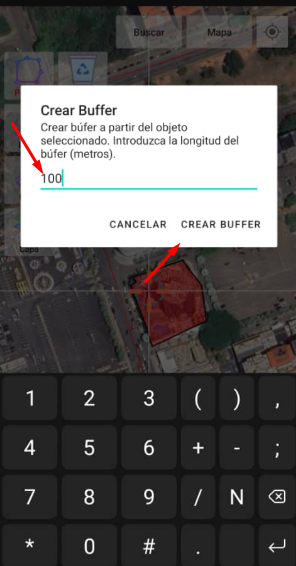
Y listo.
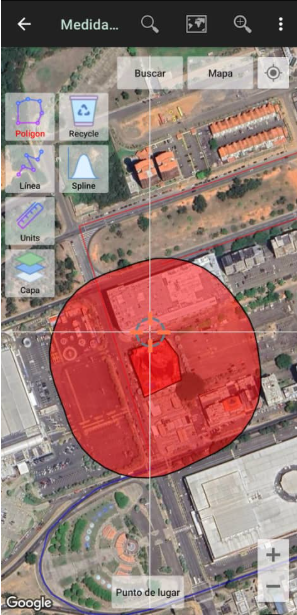
Pueden cambiar el color del buffer si quieren, se hace de la misma forma como cambiamos el color de las líneas de vialidad.
Ahí tenemos el área de influencia del hotel plaza Merú. Podemos ver que dentro de su polígono hay vías principales y está cerca de un área comercial.
Eso quiere decir que es un área bastante accesible con afluencia de personas y vehículos lo que puede favorecer actividades mercantiles/económicas, entre otras cosas...
Ahora bien:
¿Qué tienes que hacer?
Ve a cualquier lugar que quieras: Río, plaza, centro comercial, parque, área residencial o cualquier lugar que quieras y:
1.Haz un polígono y traza las principales vías cerca de ese sitio.
Ni el polígono ni las vías tienen que quedar perfectos.
2.Al momento de crear el polígono, en la parte superior, aparece la superficie en hectáreas (ha) y cuando trazas la vialidad, aparece la distancia en metros (m) ¿Cuál es la superficie del polígono que creaste y de cuantos metros es la vialidad que trazaste?
3.Personaliza tanto el polígono como la vialidad asignando color, ancho de línea y aspecto. Todo a tu gusto
4.Crea un Buffer de 200 metros.
Responde:
- ¿Por qué elegiste ese lugar y qué cosas tiene a su alrededor?
- Es fácil llegar allí? De qué forma se puede acceder?
- Viendo el buffer que creaste ¿Cómo definirías su área de influencia? es decir: Es un buen área comercial o residencial? está cerca de un área con vegetación? Es una zona muy concurrida?
Analiza todo lo que está dentro de tu Buffer dentro de tu perspectiva y punto de vista.
4.Exporta el proyecto a kml y compartelo conmigo a mi telegram SoyWilfredG
Reglas y criterios
- La publicación debe realizarse en Shine with Steem o en su blog personal.
- La publicación debe ser #steemexclusive
- El título debe ser SLC S22W3 Realizando un Análisis Espacial Simple
- No se tolerará el plagio ni el uso de inteligencia artificial de ningún tipo.
- Solo Imágenes propias, no se permitirán imágenes de uso libre de ningún tipo.
- Asegúrate de utilizar las etiquetas #geo-22w3 y la etiqueta de tu país. (ejemplo, #venezuela)
Deja el link de tu entrada en los comentarios de este post. (obligatorio)
Envía el archivo KML en el telegram del profesor (obligatorio)
- Tu entrada puede ser en cualquier idioma.
- Comenzará el 30 de diciembre de 2024 a las 00:00 UTC y finalizará el 5 de enero de 2025 a las 23:59 UTC.
- Cumplimiento de las normas, calidad del contenido, orden, redacción y coherencia serán tomados en cuenta para elegir a los ganadores.
- Si el usuario no cumple con las reglas, no podrá ser elegible como ganador.
Gracias por tomarte el tiempo de leerme.
Mi participación
https://steemit.com/hive-106183/@jesusnunez/slc-s22w3-realizando-un-analisis-espacial-simple
My entry
https://steemit.com/geo-22w3/@ruthjoe/slc-s22w3-performing-a-simple-spatial-analysis
https://steemit.com/hive-106183/@hisgeneral/slc-s22w3-performing-simple66km-space-analysis
Hola amigo, mi participación
https://steemit.com/hive-106183/@crismenia/slc-s22w3-realizando-un-analisis-espacial-simple
Hola amigo mi entrada:
https://steemit.com/geo-22w3/@adrianagl/slc-s22w3-realizando-un-analisis-espacial-simple
Mi promoción en X:
https://x.com/Adriana98122346/status/1875146444430352484?t=vRz4GZwEXzlsRDBQLA2JiQ&s=19
https://steemit.com/hive-106183/@udyliciouz/slc-s22w3-performing-a-simple-spatial-analysis#@soywilfredg/spjg2z
Hola amigo, he visto tus tareas y están muy bien explicadas, lo cual es algo a destacar y que además se agradece. En la anterior no alcance a llegar a tiempo, pero voy a estar haciendo esta. Saludos y bendiciones para ti 🤗
Hoola, amiga! Gracias por tan lindo comentario. Siempre intento que las lecciones sean lo más claras y concretas posibles!!
Espero tu participación entonces. Feliz día!! un abrazo!
My link
https://steemit.com/hive-106183/@josepha/slc-s22w3-performing-a-simple-spatial-analysis
Here is my entry:
https://steemit.com/hive-106183/@ahsansharif/slc-s22w3-performing-a-simple-spatial-analysis